
一、资料下载
USR-G780S 相关资料官网下载链接:https://www.usr.cn/Product/345.html
网络、串口二合一调试助手软件官网下载链接:https://www.usr.cn/Download/27.html
虚拟串口软件官网下载链接:https://www.usr.cn/Download/31.html
二、硬件连接
1、所需物品
USR-G780S 产品 1台
12V电源适配器 1个
USB-RS232串口线 1条
笔记本电脑 1台
2、硬件连接
USR-G780S 的232串口接USB-RS232串口线到电脑USB口,插上4G天线,然后产品接12V电源适配器上电。
三、产品参数设置
1、USR-G780S对接有人云参数设置
登录有人云:https://account.usr.cn/#/login?logout=1

网关管理---网关列表---添加
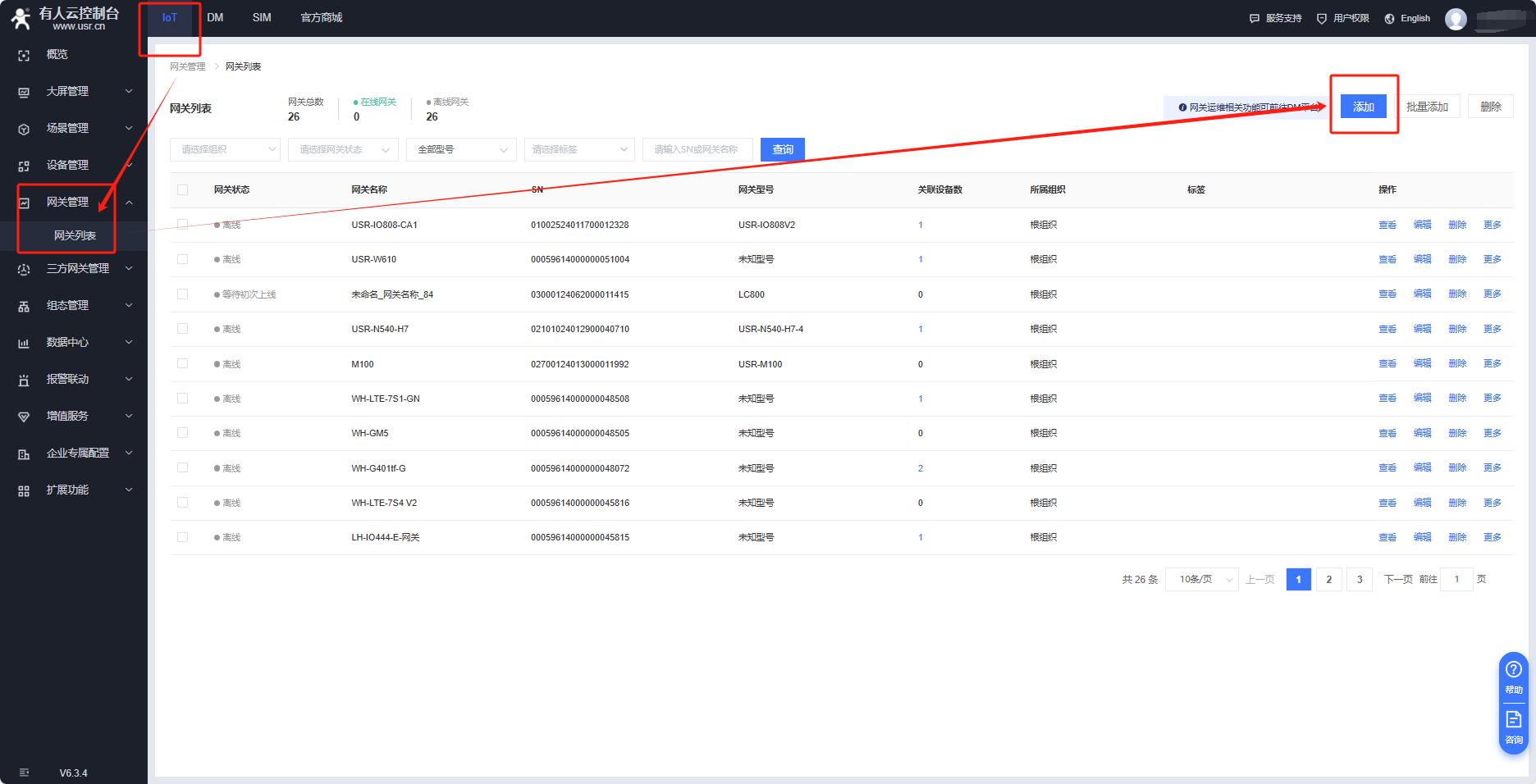
网关名称:USR-G780S
所属组织:根组织
选择“SN不支持,点这里”方式
开启有人云透传功能,点击保存
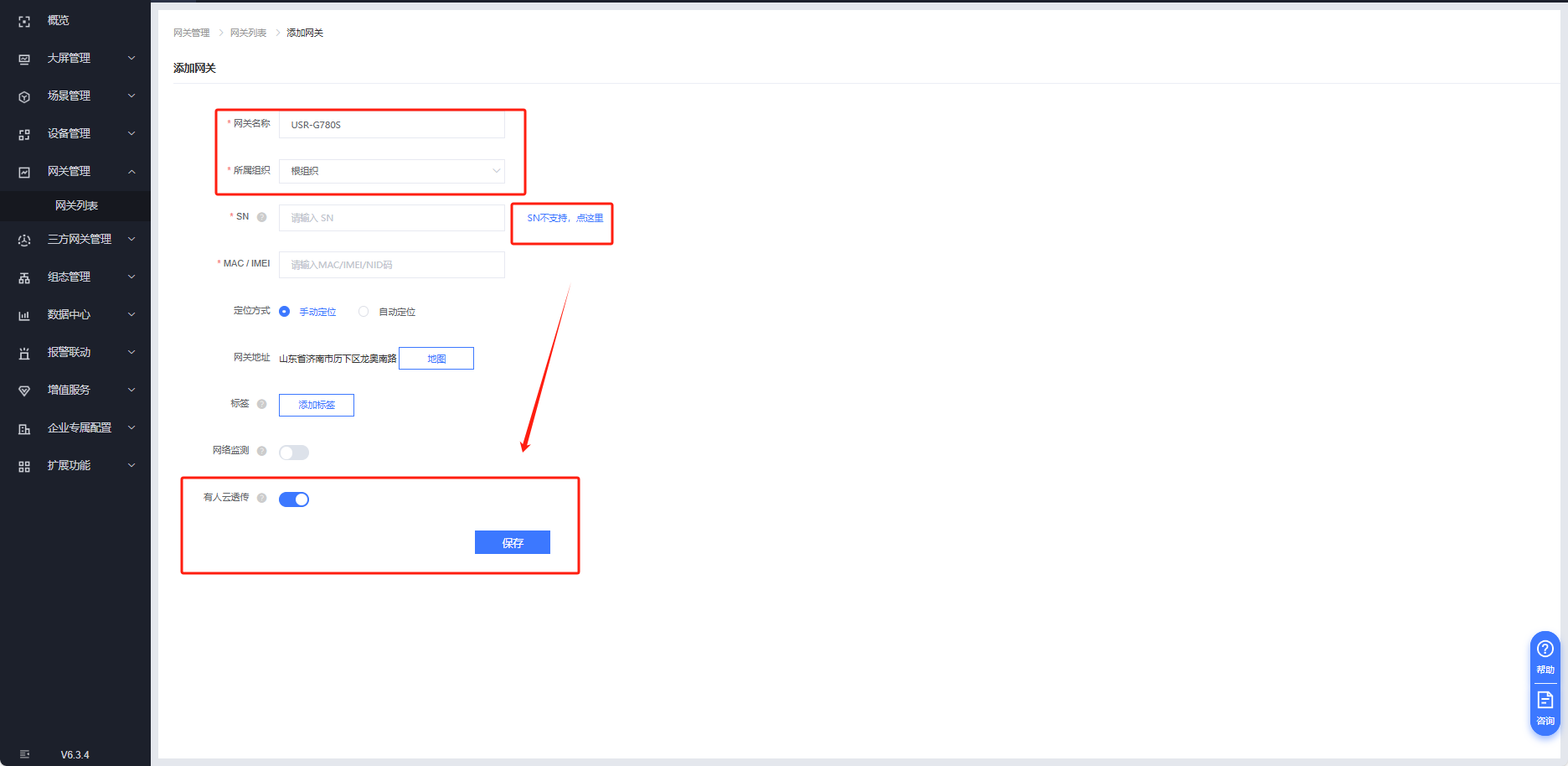
保存有人云给设备分配的接入地址和ID密码。
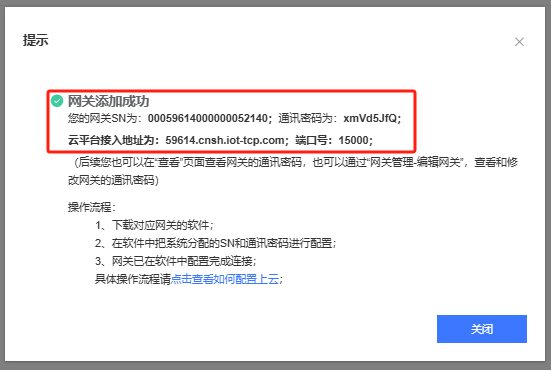
USR-G780S接USB转232转换器到电脑上,打开电脑控制面板---硬件和声音---设备管理器---COM和LPT,确认USB转换器端口号为COM11
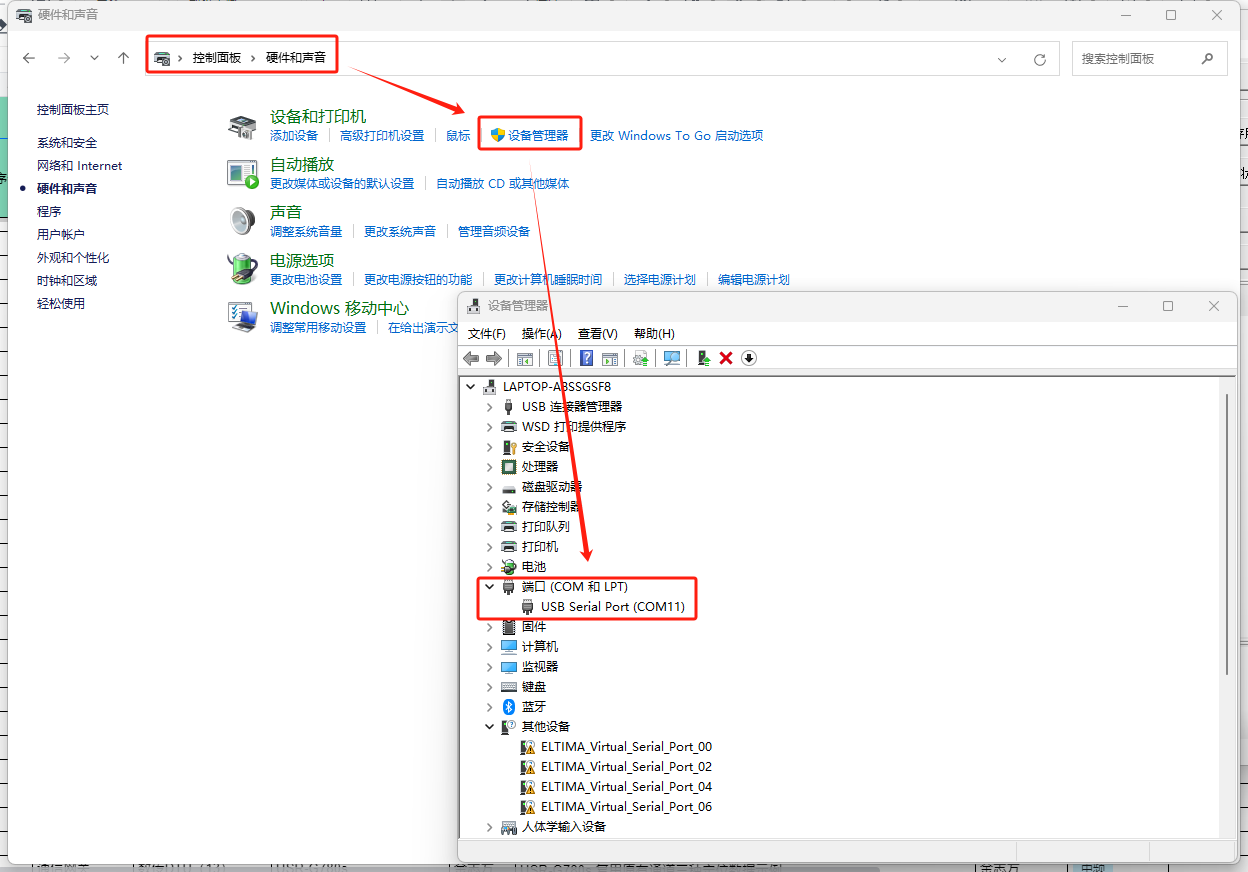
打开USR-G780S上位机软件,串口参数选择COM11、115200、NONE、8、1,打开串口
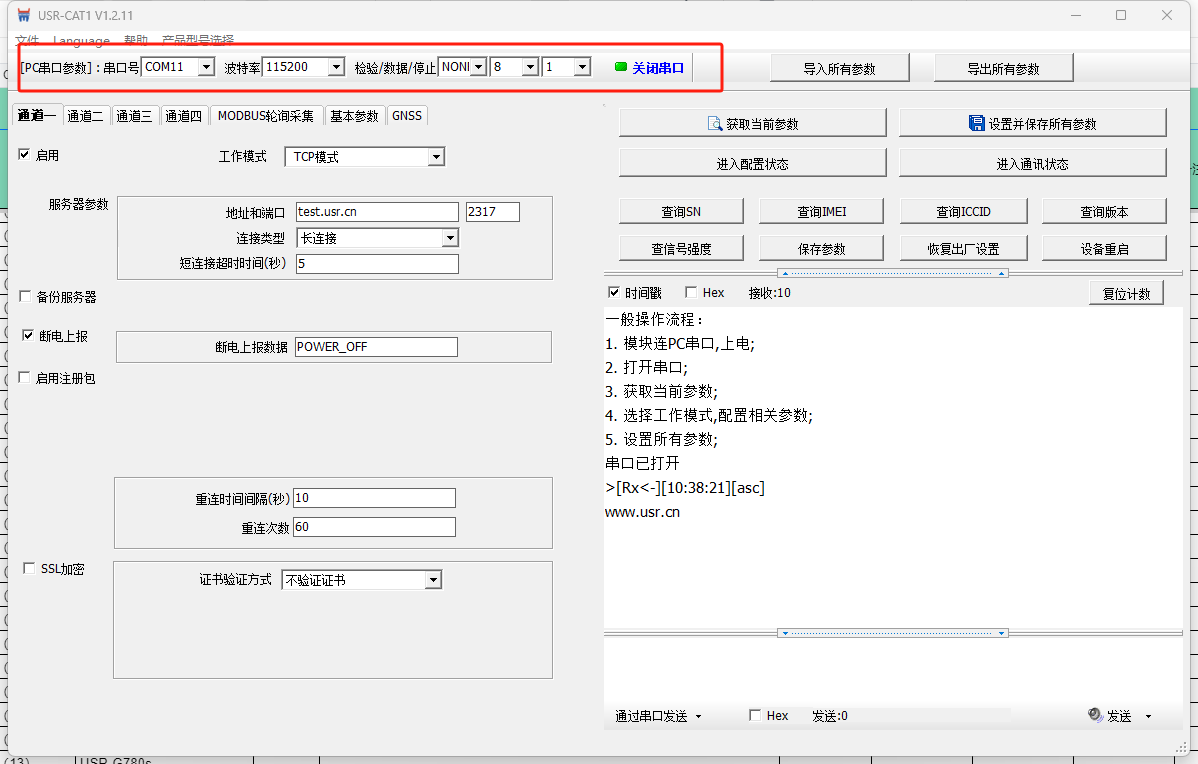
进入配置状态
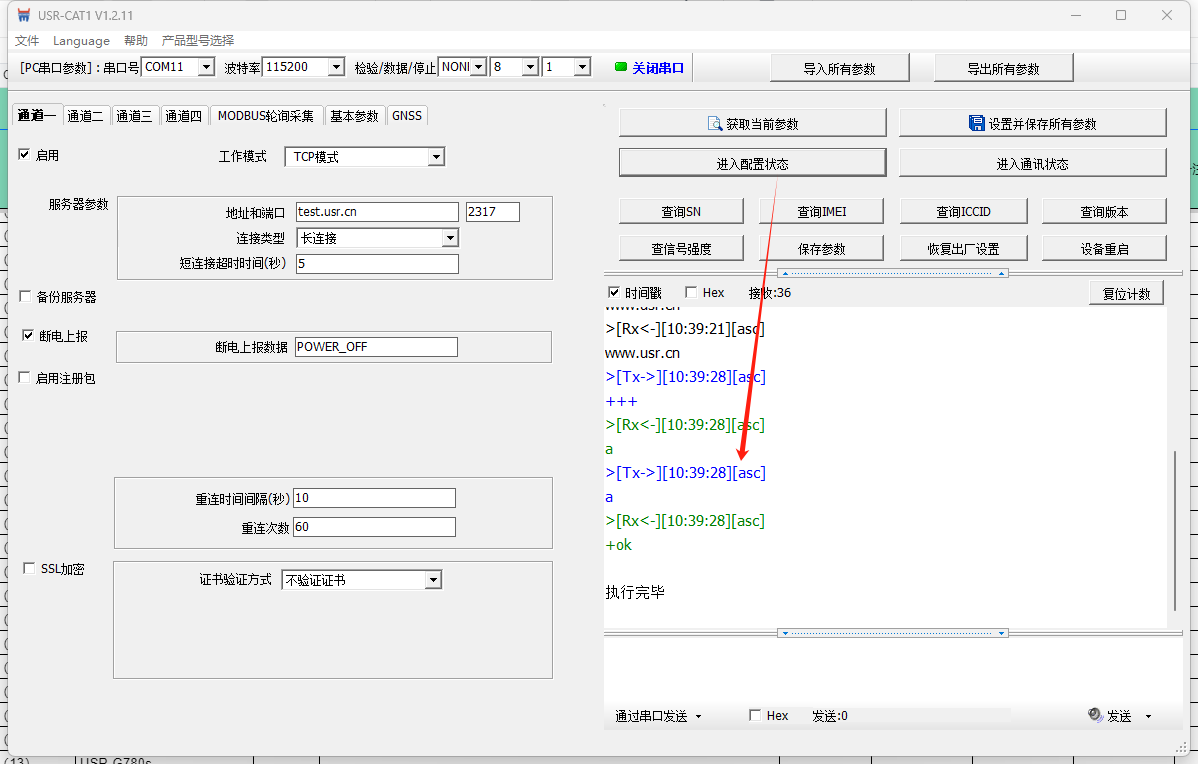
获取当前参数
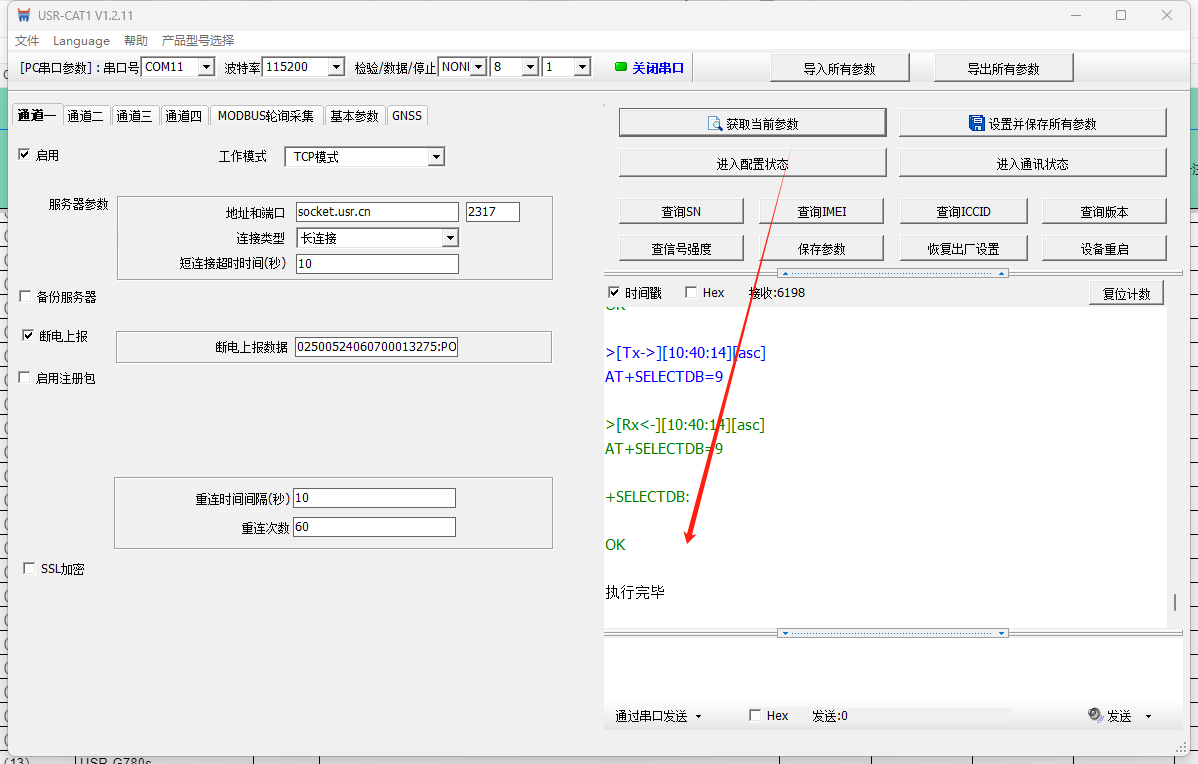
通道一工作模式设置为TCP模式,服务器参数设置为59614.cnsh.iot-tcp.com,服务器端口号设置为15000,连接类型长连接,启用注册包,填入有人云分配的ID和密码。
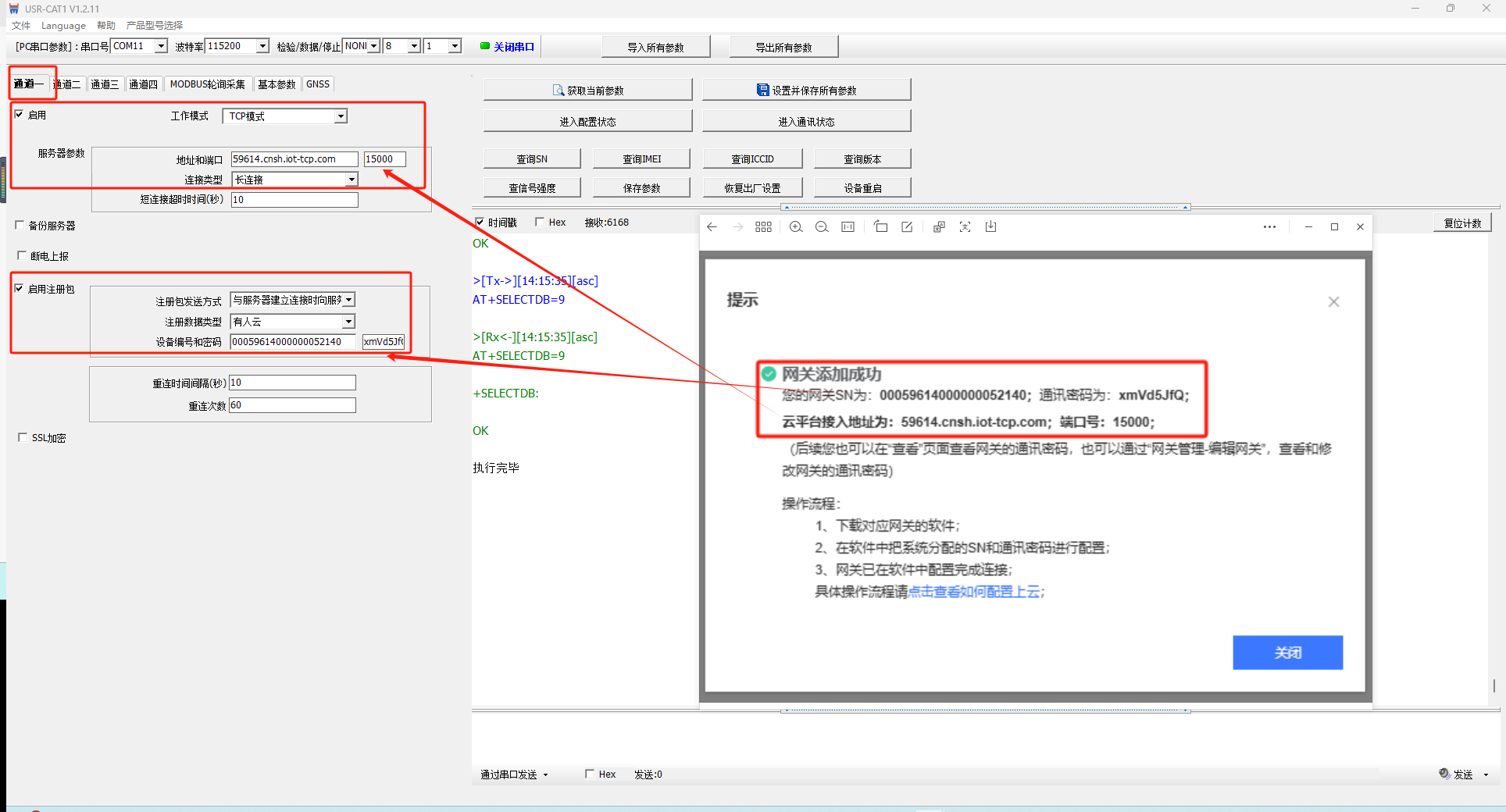
基本参数中可以修改串口、心跳等信息,本例中不涉及这些参数不做修改,用户根据需求设置即可。
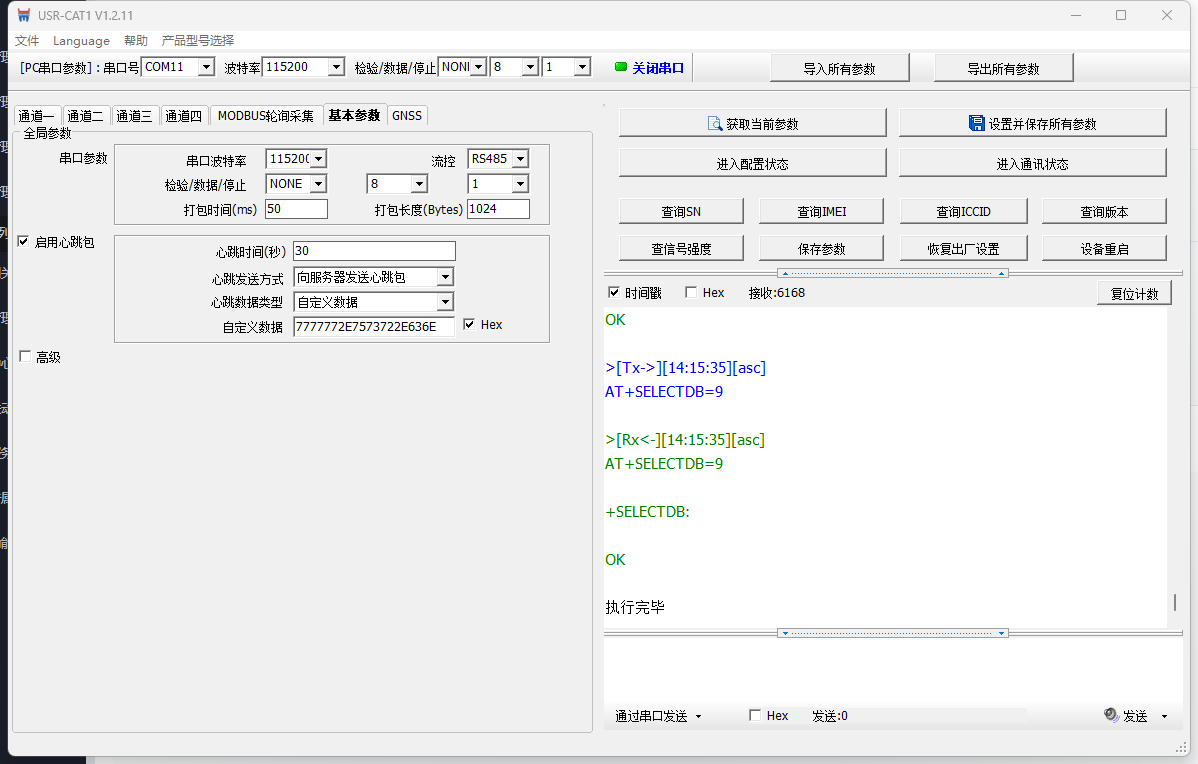
设置并保存所有参数,设备重启。
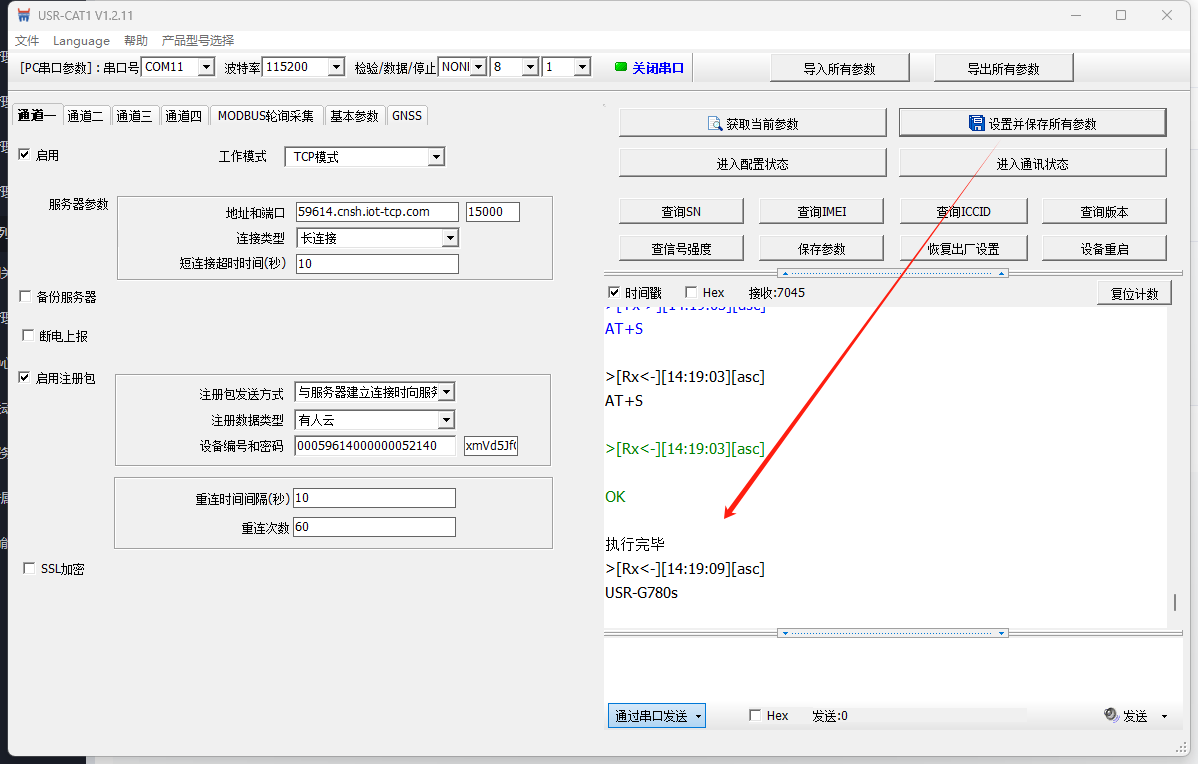
等待一会即可看到设备在有人云端上线。

2、虚拟串口软件对接有人云参数设置
网关管理---网关列表---添加
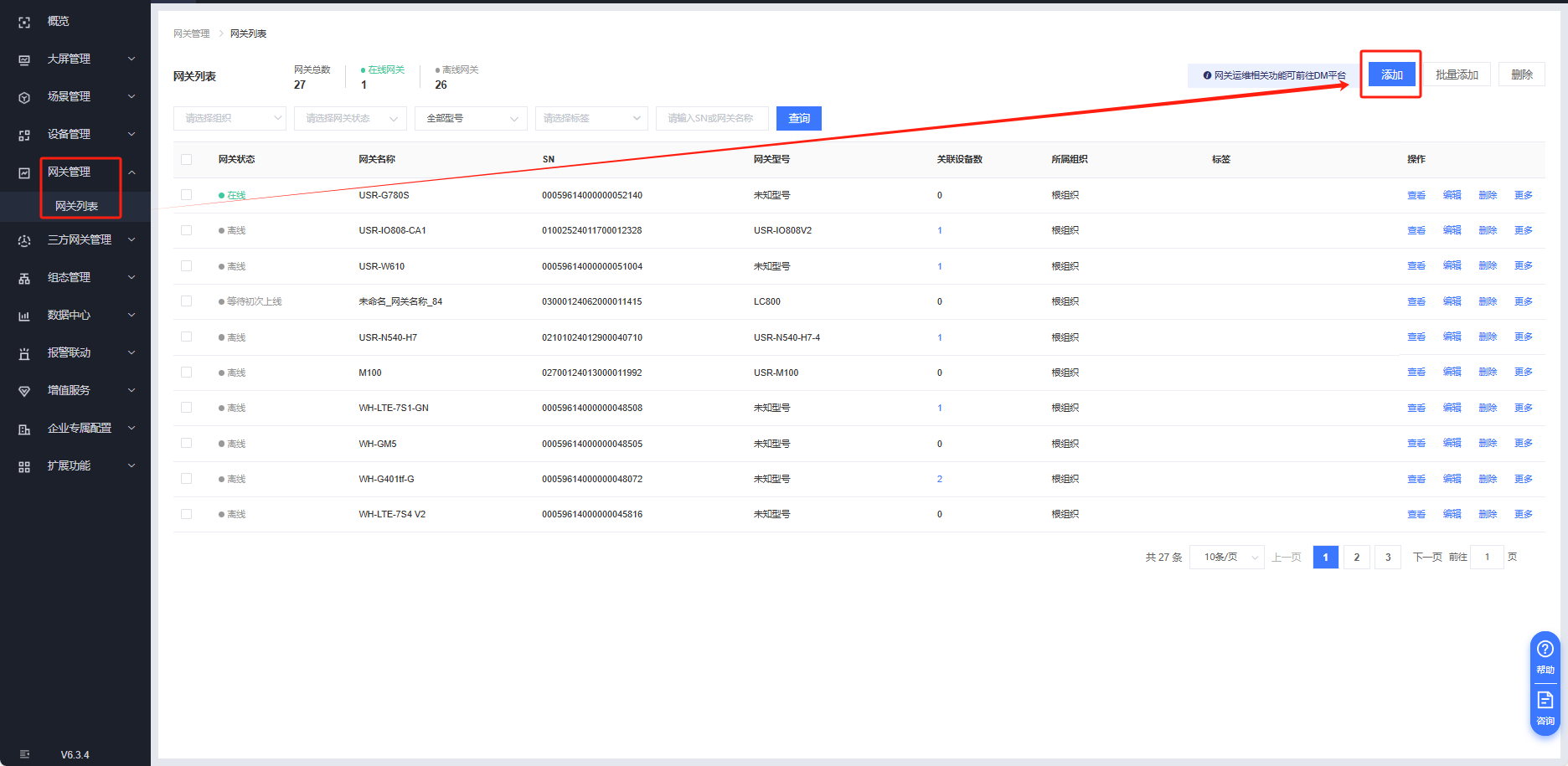
网关名称:USR-VCOM
所属组织:根组织
选择“SN不支持,点这里”方式
开启有人云透传功能,点击保存
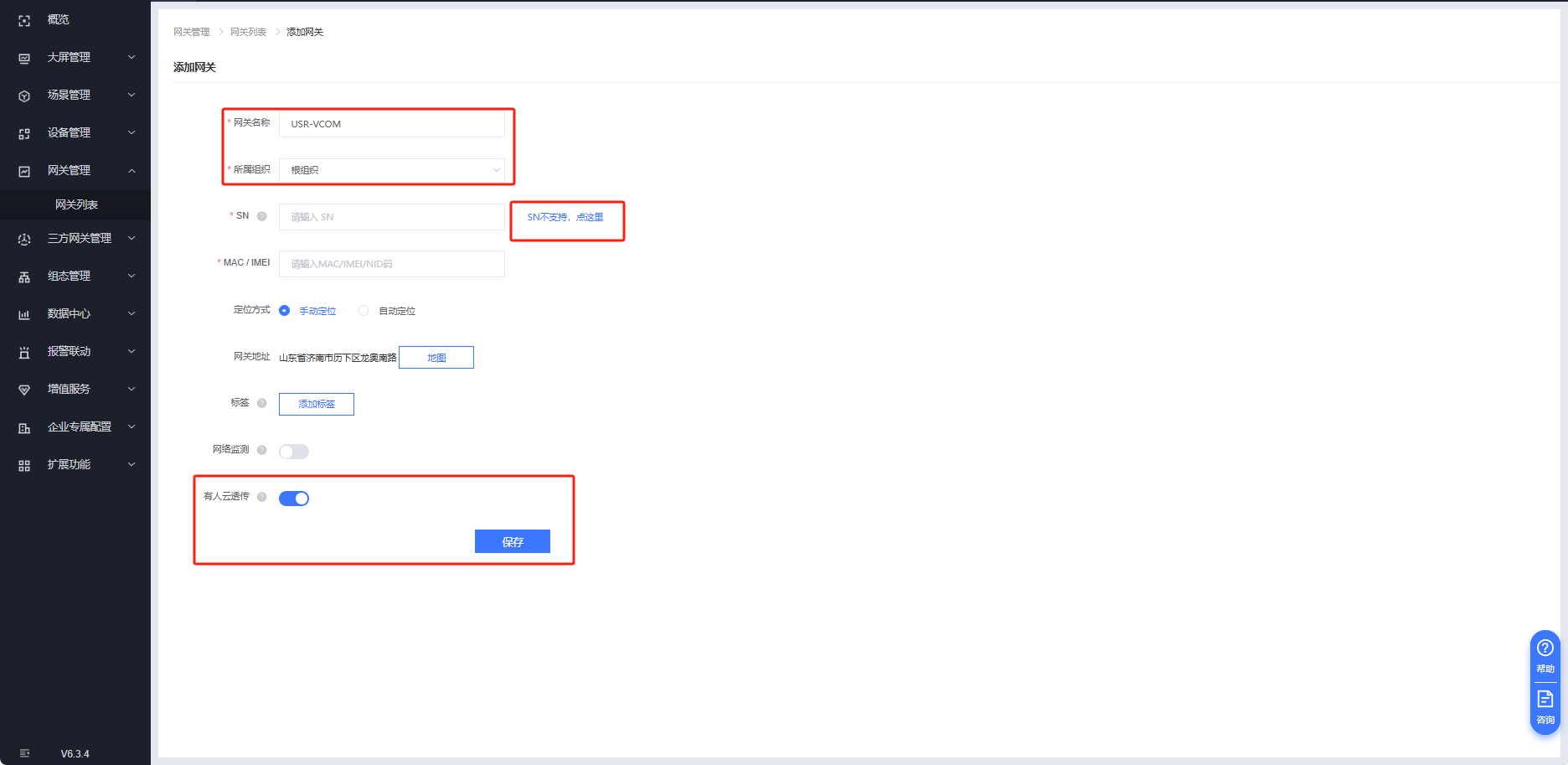
保存有人云给设备分配的接入地址和ID密码。
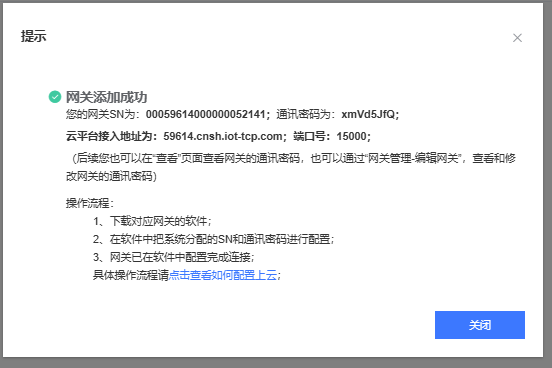
打开虚拟串口软件V3,创建虚拟串口,填入有人云分配的接入地址和端口号以及ID和密码。
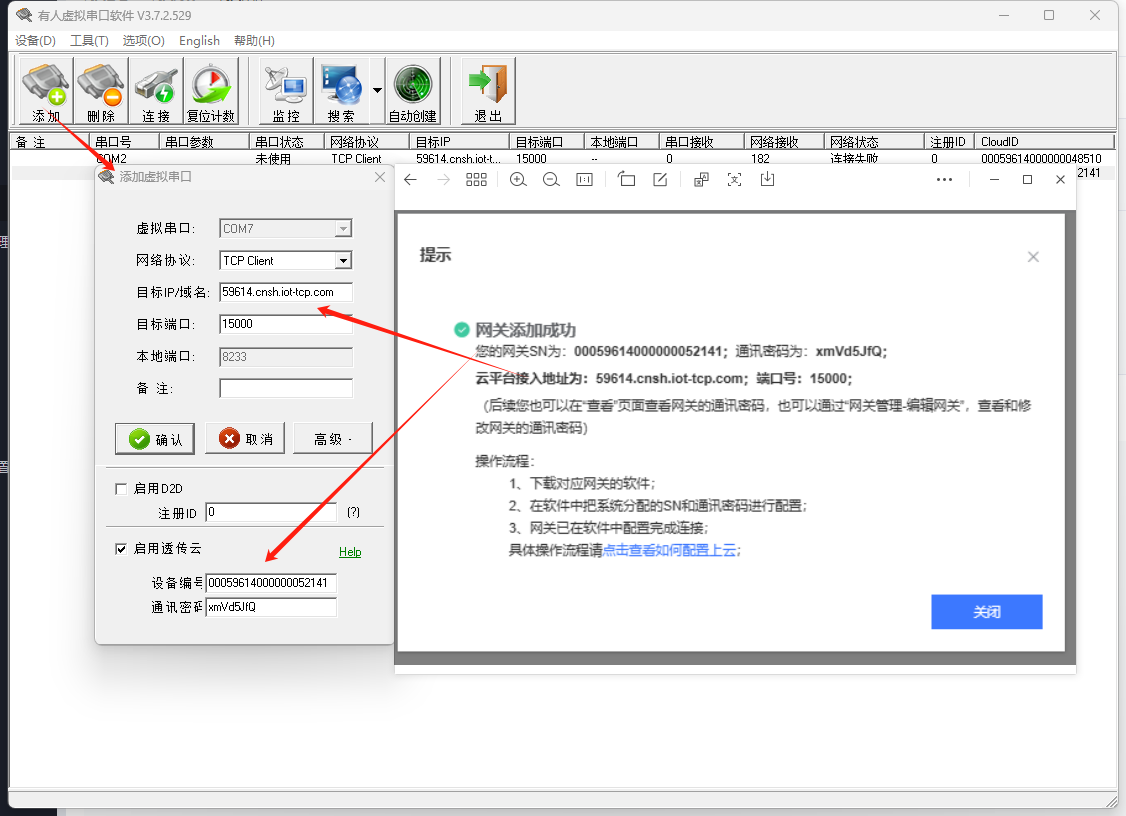
即可看到设备在有人云端上线。

3、透传策略创建
扩展功能---功能中心---启用透传管理
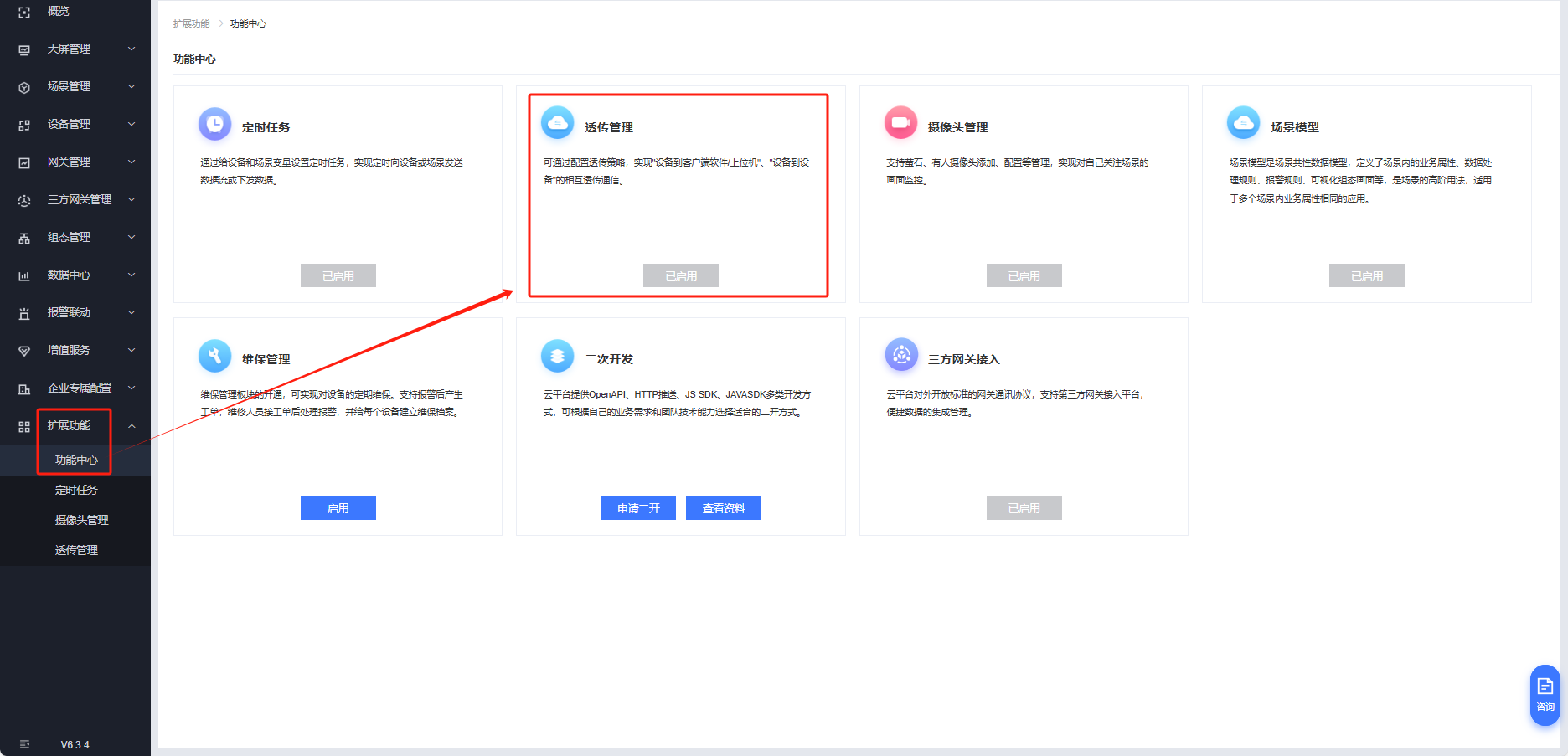
扩展功能---透传管理---创建透传策略
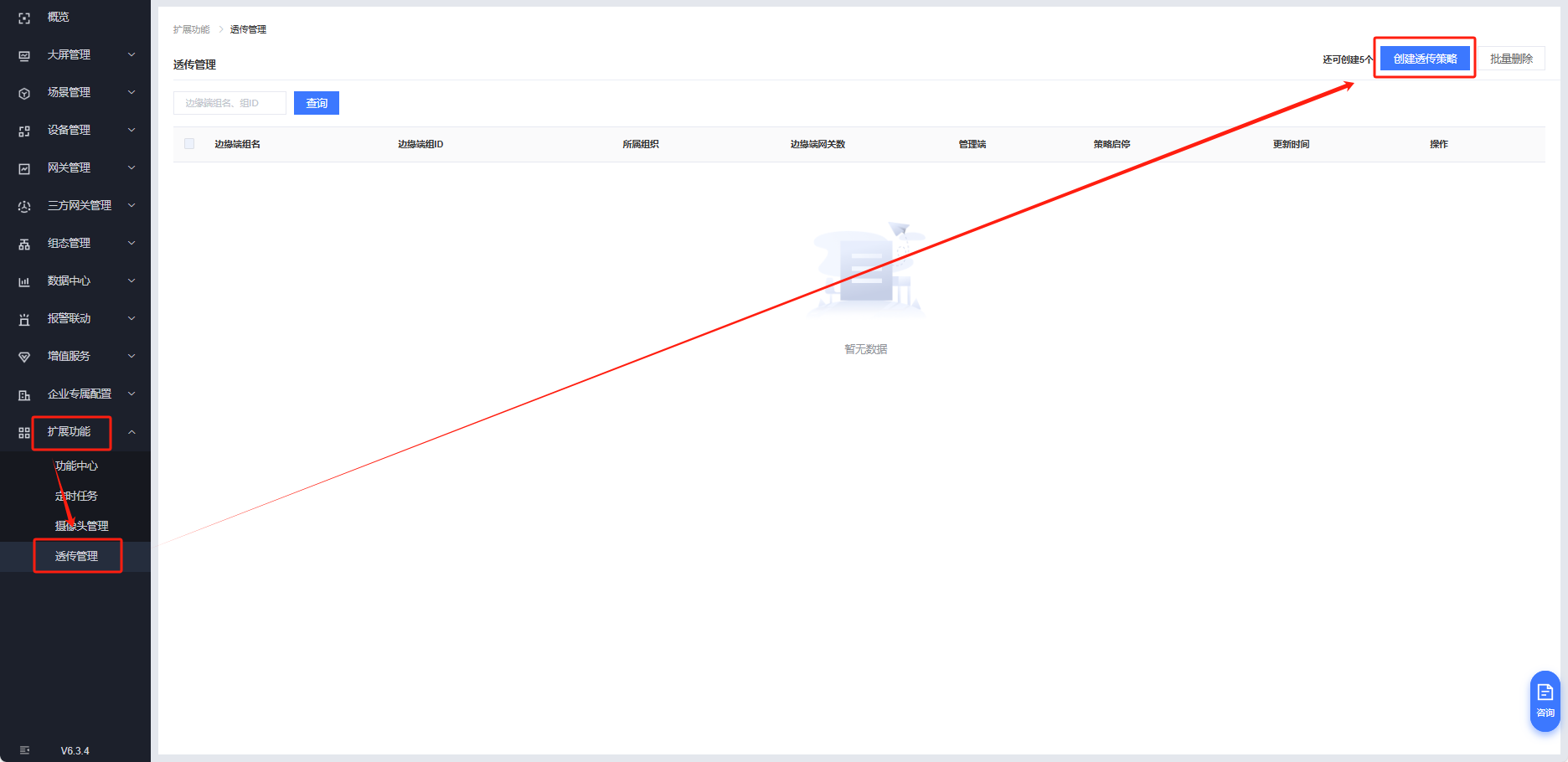
边缘端组名:USR-G780S透传测试,所属组织:根组织,选中VCOM,点击下一步。
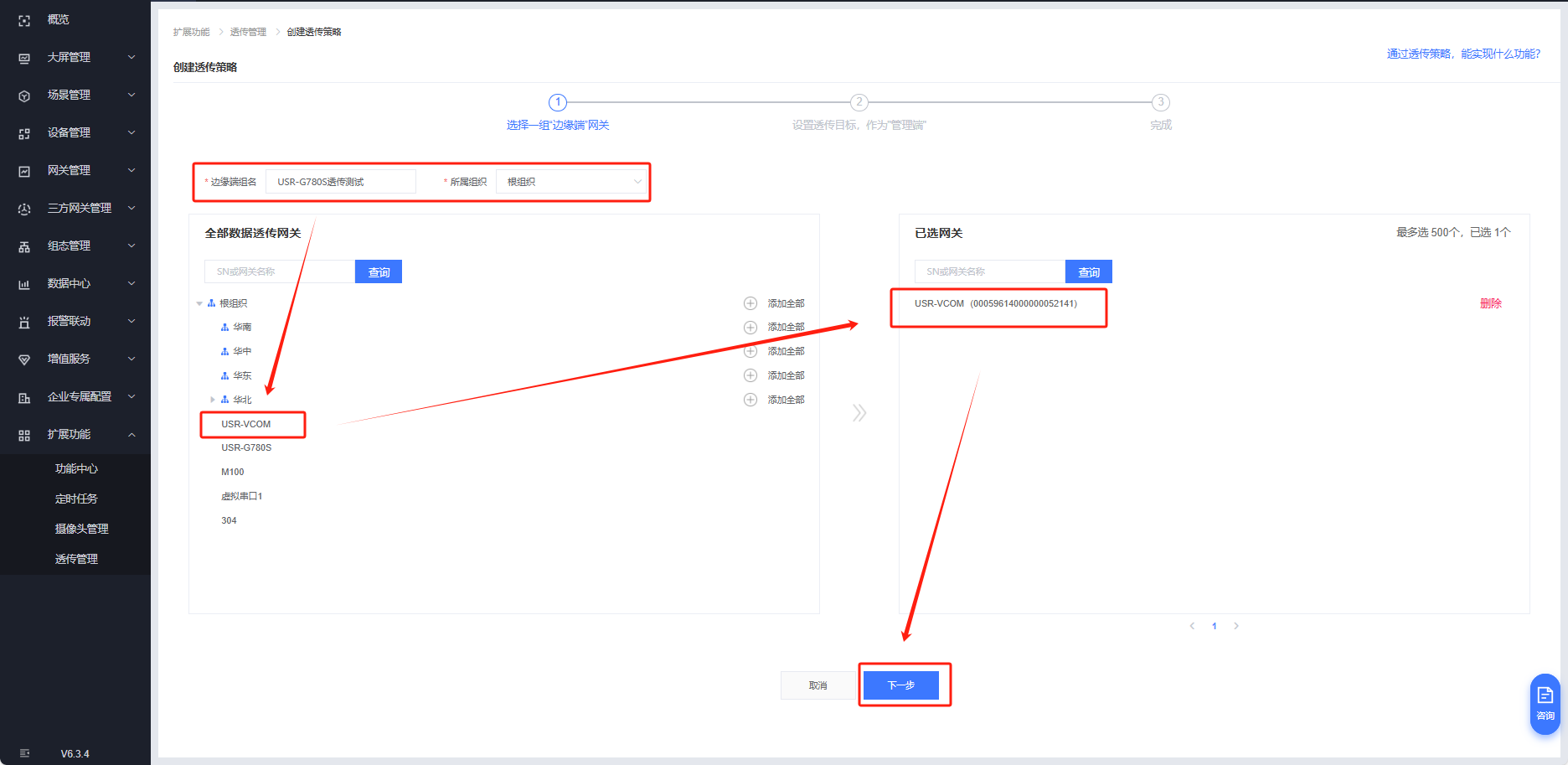
真实网关,选择USR-G780S,确定创建
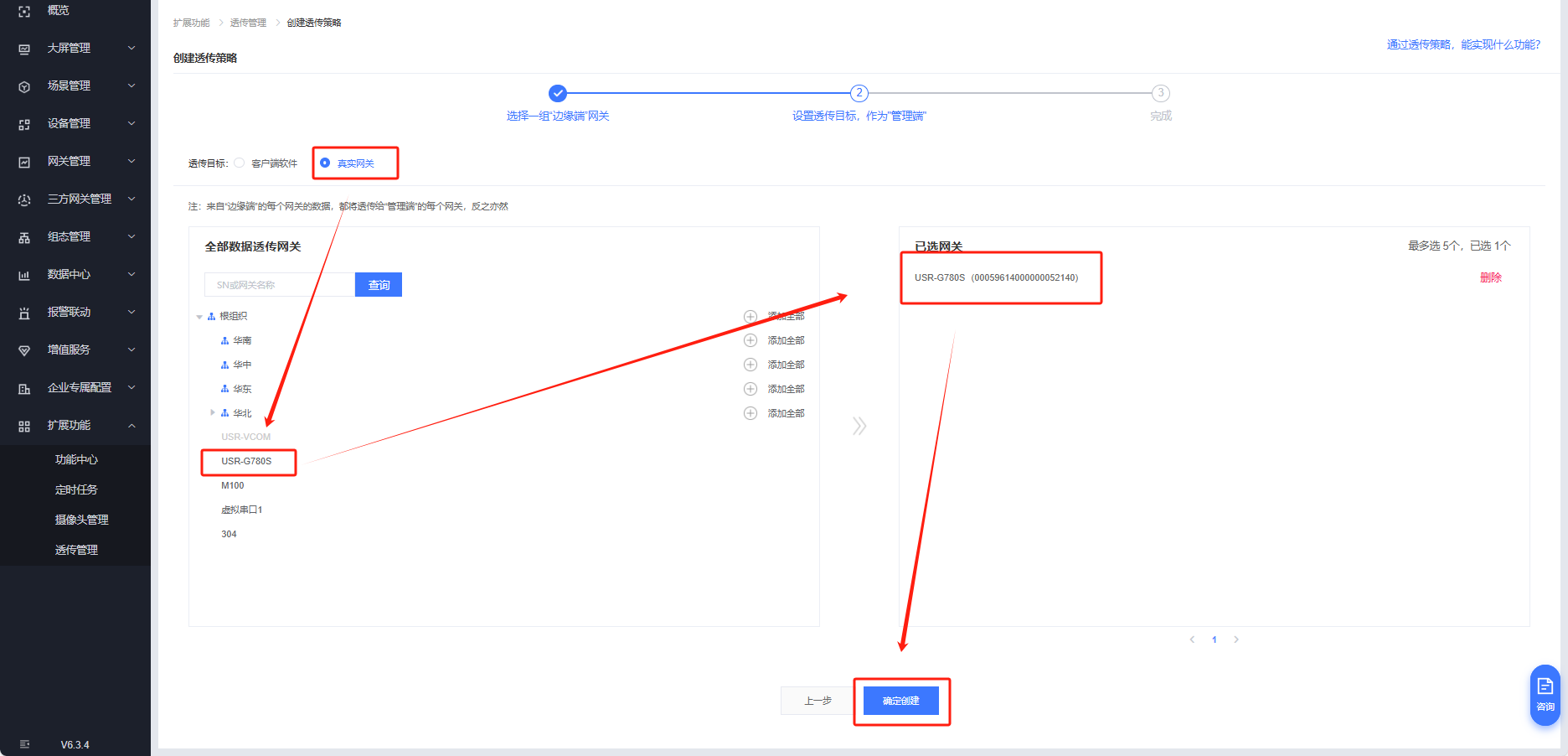
透传组创建成功
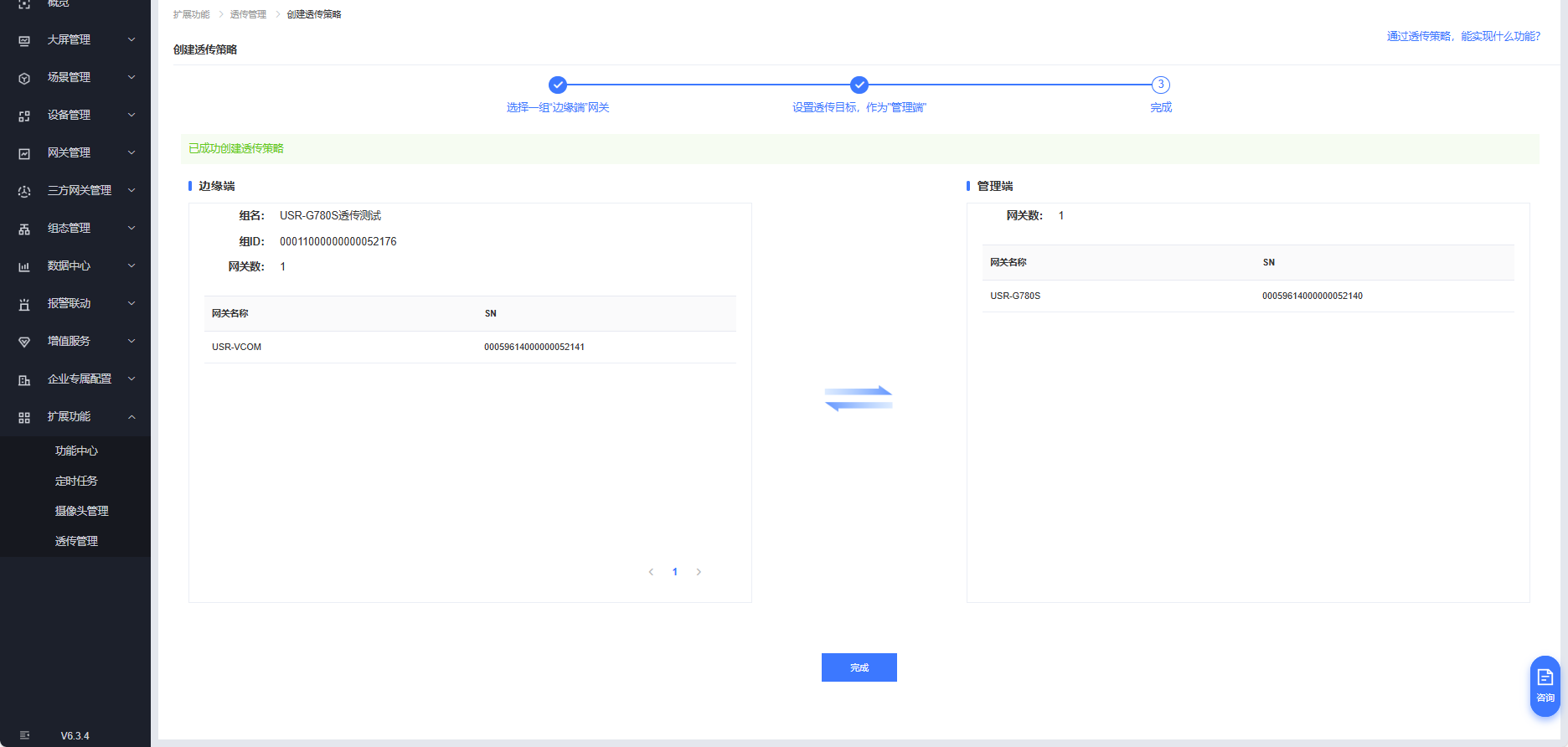
四、功能调试
1、功能调试
打开两个串口调试助手,分别引用虚拟串口COM7和真实串口COM11,进行数据互发测试。
2、调试截图
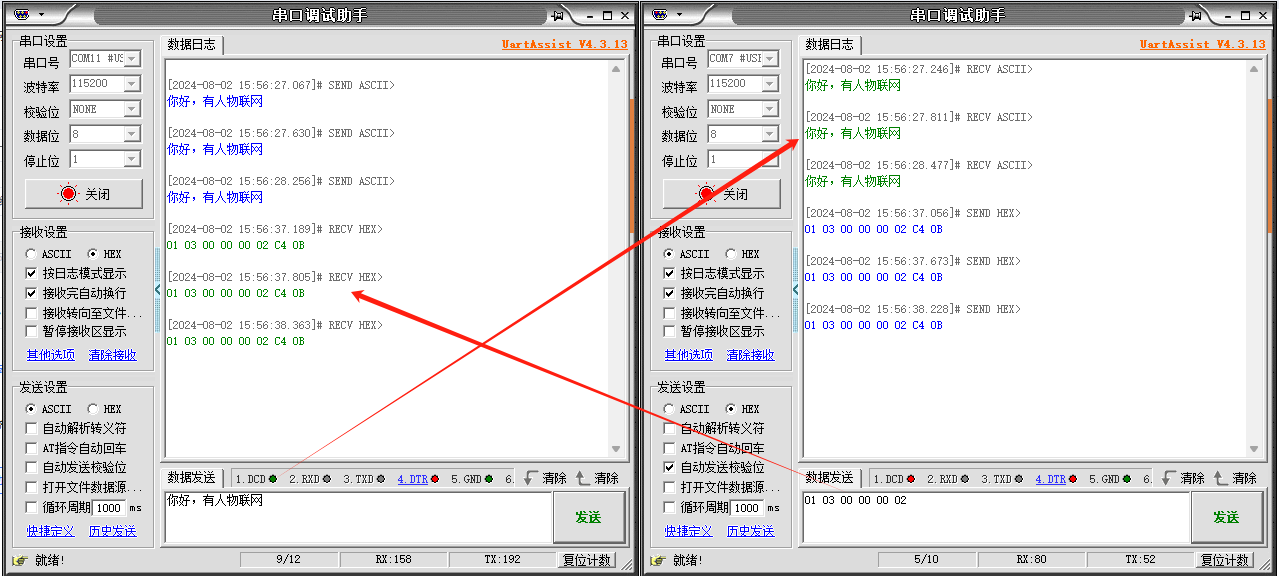
编写人:尹丛欣 编写日期:2024-08-02
审核人:尹丛欣 审核日期:2024-08-02
订正版本:V1.0 订正内容:初稿

























-20240625115241.png)
